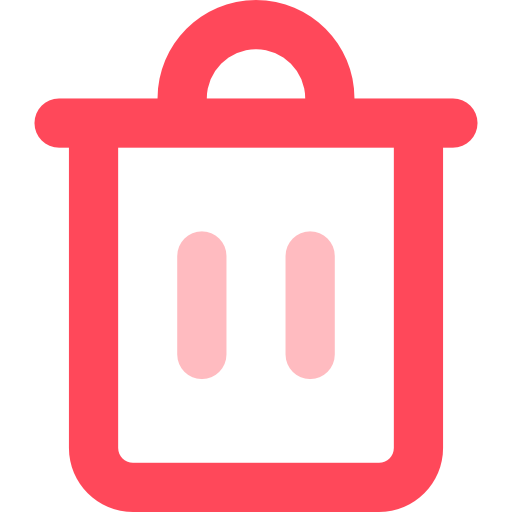
Vous avez un document indésirable sur votre PC mais il vous est impossible de l’effacer. Donc vous aimeriez savoir comment supprimer un fichier qui ne veut pas se supprimer sur Windows 10 ? En effet, lorsque la modification et la suppression d’un fichier est bloquée cela devient gênant. D’une part, il occupe de la place mémoire. Et en plus vous ne pouvez pas l’utiliser… Donc dans cet article, nous commencerons par vous aider à comprendre l’élément qui bloque la suppression du document sur votre PC Windows 10. Ensuite, dans la seconde partie, nous vous présenterons des solutions pour résoudre votre problème. Notamment en utilisant un logiciel dédié tel que Unlocker. Mais aussi en effectuant un scan complet du PC avec l’antivirus Windows Defender. Et enfin en forçant la suppression à l’aide de la commande del dans l’invite de commandes.
Comprendre pourquoi il est impossible de supprimer un fichier :
Si la méthode du clic droit & supprimer ou l’appuie sur la touche Suppr / Del ne fonctionnent pas avec ce fichier. Alors pour parvenir à supprimer un fichier qui ne veut pas se supprimer sur votre PC Windows 10. Vous devrez au préalable comprendre l’origine de ce problème.
Or lorsque vous recevez un message d’erreur à chaque fois que vous souhaitez effacer ce fichier, il est souvent difficile de comprendre pourquoi. En effet, il existe plusieurs raisons pour expliquer cela. Donc pour vous aider, dans cette première partie de l’article, nous allons vous indiquer les raisons fréquemment rencontrées qui peuvent bloquer la suppression.
Un logiciel utilise le fichier que vous souhaitez effacer sur Windows 10 :
La première raison est que le fichier est utilisé par une application sur votre ordinateur. Il faut savoir que lorsqu’un logiciel appelle des fichiers sur votre PC et que ce dernier est en cours d’exécution cela peut bloquer la suppression de ce document. Cela doit permettre d’éviter des incohérences.
Lorsque vous rencontrez ce type de problème. Il suffit parfois de redémarrer votre ordinateur. En effet, cela peut permettre de désactiver l’application qui utilise le fichier. De cette façon, vous aurez la possibilité d’effacer le document, s’il s’agit de l’origine du problème.
Le fichier à supprimer contient un virus qui s’exécute en tâche de fond :
Il peut également s’agir d’un fichier infecté par un virus. De ce fait, le programme a sûrement été conçu pour bloquer la suppression du fichier.
C’est notamment le cas lorsque le programme s’exécute en tâche de fond. En effet, si un programme est lancé, il est souvent impossible de supprimer les fichiers en cours. Donc si celui-ci s’exécute sans que vous vous en aperceviez. Vous recevrez le fameux message de Windows, vous indiquant qu’il n’est pas possible de supprimer un fichier en cours d’exécution. La meilleure chose à faire dans ces cas là est de commencer par lancer un scan complet avec votre antivirus par défaut Windows Defender. Nous vous indiquerons la méthode détaillée à la suite de cet article.
Ensuite si vous souhaitez en savoir plus sur les problèmes de programmes en tâches de fond aussi appelé task host. Alors nous vous suggérons de lire l’article suivant : PROBLÈME AVEC TASK HOST SUR WINDOWS 10.
Le contrôle total du document est refusé pour l’utilisateur connecté :
Le problème peut également venir d’une restriction des droits. En effet, il est possible que le fichier ait été protégé par un autre utilisateur du PC.
Pour le savoir il vous suffit de faire un clic droit sur fichier. Puis choisissez l’option « Propriétés » dans le menu contextuel. Ensuite dans la fenêtre des Propriétés dirigez vous dans l’onglet « Sécurité ». Enfin vous verrez la liste des utilisateurs. Et pour chacun les « Autorisations pour Système ». Si vous n’avez pas le « Contrôle total ». Il faudra que vous demandiez au propriétaire du document.
Méthodes pour supprimer un fichier récalcitrant sur Windows :
Utiliser le logiciel Unlocker pour supprimer un fichier bloqué sur Windows 10 :
L’application Unlocker est très connue sur le marché. Vous pourrez la télécharger très facilement et gratuitement. Une fois installée, le gros avantage de cette solution est que l’outil Unlocker sera disponible dans le menu contextuel. Donc pour l’utiliser il vous suffira de faire un clic droit sur le fichier récalcitrant.
Lancer un scan complet Windows Defender pour supprimer un virus :
Lorsque vous suspectez que votre ordinateur est infecté par un virus. Nous vous suggérons de lancer un scan complet avec l’antivirus Windows Defender comme indiqué à la suite.
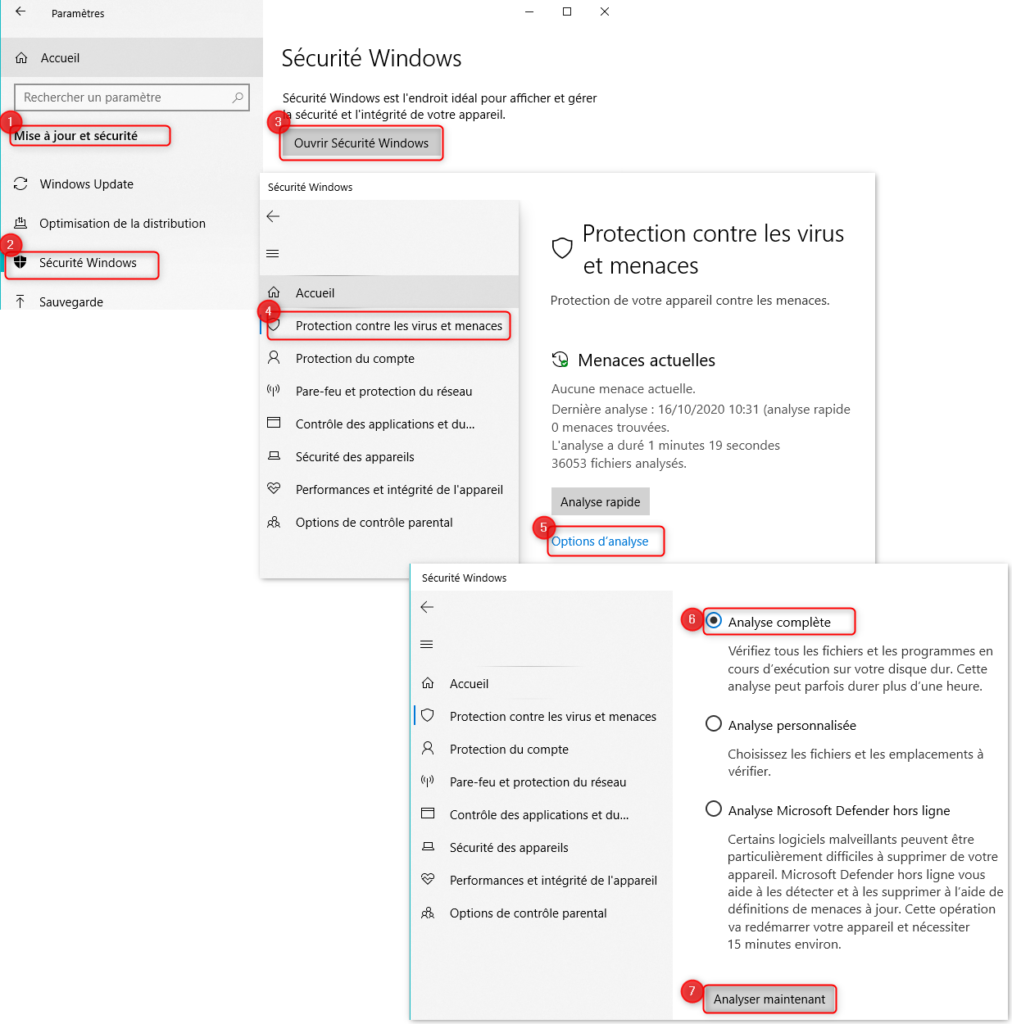
Pour lancer un scan complet Windows Defender sur votre PC Windows 10. Suivez la méthode expliquée ci-dessous :
- Ouvrez les Paramètres Windows 10 en appuyant sur les touches raccourcies Windows + i,
- Ensuite sélectionnez « Mise à jour et sécurité »,
- Et dirigez vous dans l’onglet « Sécurité Windows »,
- Cliquez sur le bouton « Ouvrir Sécurité Windows »,
- Puis appuyez sur l’onglet « Protection contre les virus et menaces »,
- Cliquez sur le lien « Options d’analyse »,
- Cochez « Analyse complète »,
- Et appuyez sur le bouton « Analyser maintenant ».
Profitez-en également pour nettoyer votre PC. Cela permettra de désencombrer votre mémoire et la vider des fichiers inutiles. Vous pouvez notamment utiliser l’outil Nettoyage de disque sur Windows qui est très simple à appliquer. Pour en savoir plus à ce sujet, n’hésitez pas à consulter l’article suivant : COMMENT NETTOYER UN ORDINATEUR WINDOWS 10
Effacer un fichier via l’invite de commande Windows :
Vous pouvez également utiliser l’invite de commandes pour forcer la suppression d’un document qui est impossible à supprimer. Pour cela vous devrez connaître le chemin d’accès et le nom précis du fichier. Vous trouverez le chemin complet en faisant un clic droit sur le fichier et en sélectionnant l’option « Propriétés » dans le menu contextuel. Il vous suffit de copier le chemin défini à la ligne « Emplacement ».
Lorsque vous avez ces informations. Vous devez ouvrir l’invite de commandes. Suivez les étapes décrites ci-dessous :
- Il suffit de saisir « cmd » dans la barre de recherche Windows.
- Ou sinon vous pouvez aussi appuyer sur les touches Windows + R et saisir cmd puis Entrée.
- Une fois dans la fenêtre noire de l’invite de commandes, tapez « cd » et copier le chemin du fichier puis Entrée,
- Cela affichera le chemin de votre fichier sur une nouvelle ligne,
- Saisissez « del », puis le nom du fichier complet (c’est à dire avec l’extension exemple : image. jpg)
- A la suite de cette commande votre fichier sera supprimé définitivement.
Pour conclure : Lorsque vous ne pouvez pas supprimer un fichier sur votre PC Windows 10. Il s’agit principalement d’un dysfonctionnement issu d’un virus qui agit en tâche de fond. Ou alors cela peut aussi être dû à l’utilisation de ce fichier par une autre application en cours d’exécution. A présent, vous avez les méthodes pour faire un scan complet avec votre antivirus Windows Defender. Mais aussi vous avez la possibilité d’utiliser un logiciel dédié tel que Unlocker. Ou pour finir vous pouvez essayer de le supprimer via l’invite de commandes. Cependant si ce problème persiste, n »hésitez pas à contacter le support Microsoft.
